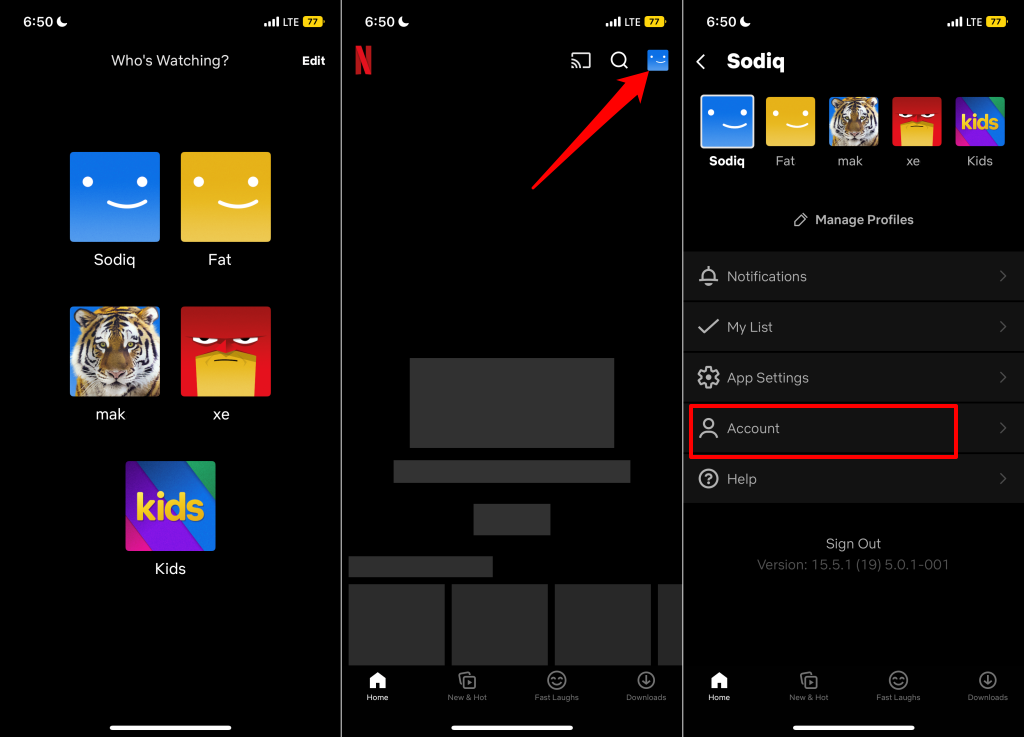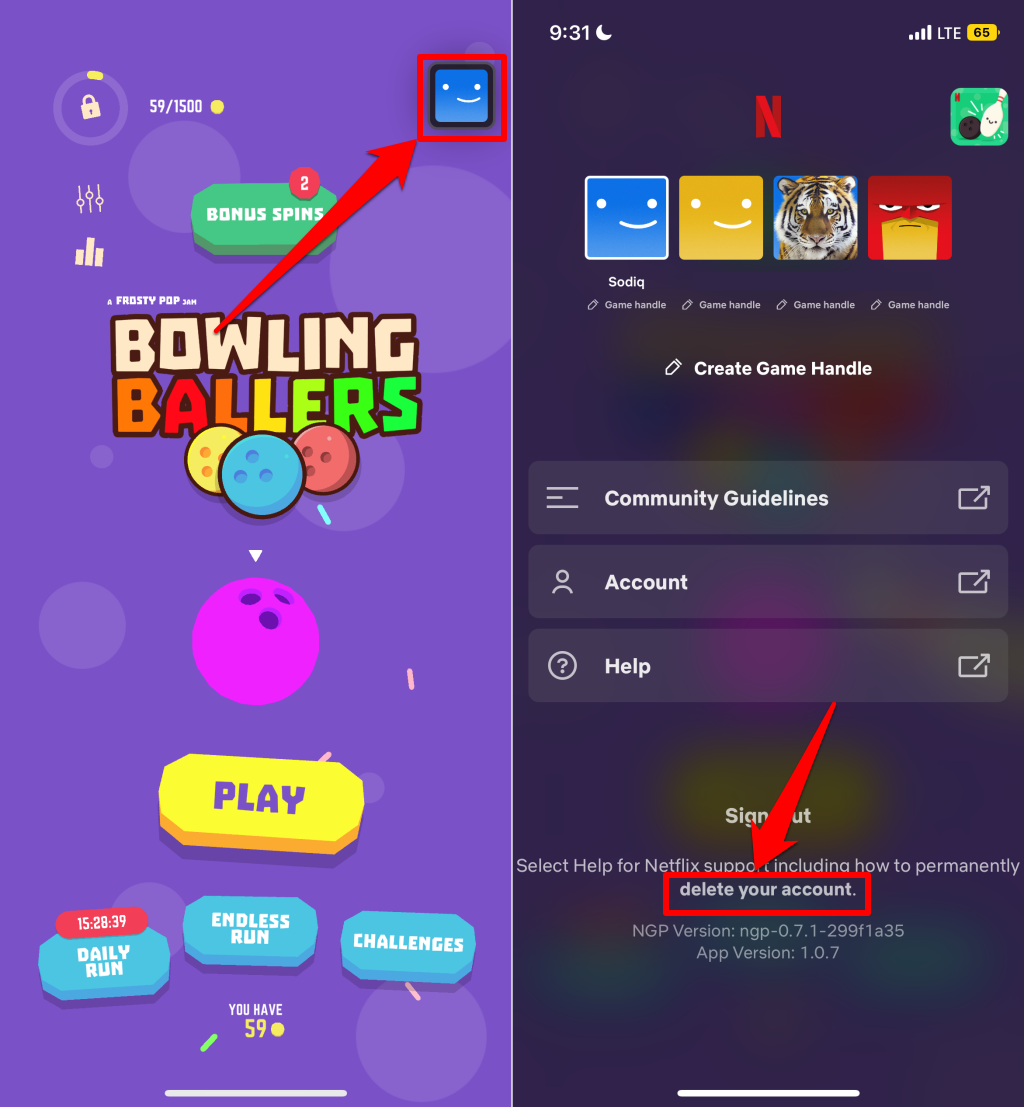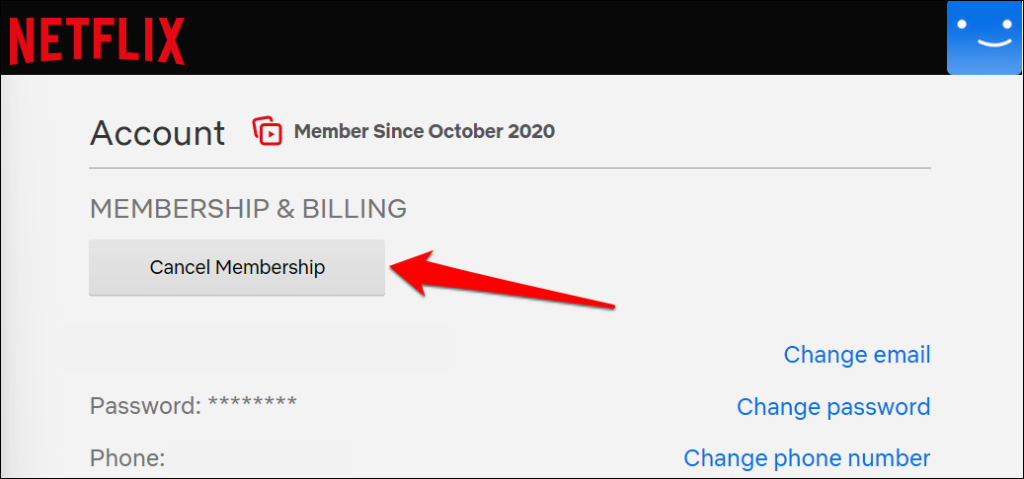A Netflixre való feliratkozáshoz mindössze egy e-mail címre és egy fizetési módra van szüksége. A fiók törlése azonban szintén gyors és egyszerű, különösen a Netflix mobilalkalmazásain keresztül.
Fiók törlése: Áttekintés
Ha le szeretné mondani Netflix-tagságát, fontos, hogy először hajtsa végre a következő lépéseket:
- Fiókjának lemondása.
- Fióktörlési kérelem benyújtása e-mailben.
Ez az útmutató részletesen bemutatja, hogyan törölheti fiókját a különböző eszközökön.
Törölje fiókját a Netflix alkalmazásban
A Netflix fiókját törölheti Android, iPhone, iPad és iPod touch készülékekről. Kövesse az alábbi lépéseket:
- Válassza ki a profilt, érintse meg profilképére a jobb felső sarokban, majd válassza a Fiók lehetőséget.
- Lépjen a „Beállítások” menübe, válassza a Fiók törlése lehetőséget.
- Választási lehetőségek közül ellenőrzési módot kell választania, és végezze el a biztonsági ellenőrzést.
- Jelölje be az Igen, véglegesen törölni szeretném a Netflix-fiókomat az aktuális számlázási ciklusom végén jelölőnégyzetet.
- A folytatáshoz érintse meg a Végleges törlés lehetőséget.
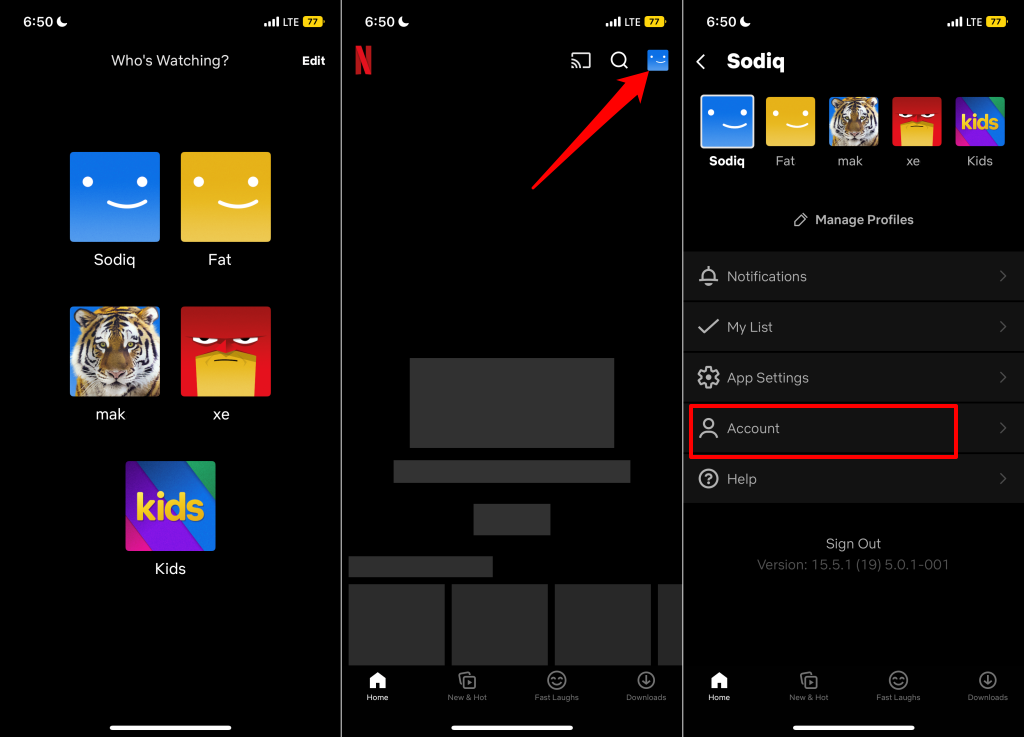
Törölje fiókját a Netflix játékalkalmazásban
Bármely Netflix játékalkalmazásban is végezheti el a fiók törlését. Az alábbi lépéseket követve törölheti a fiókját:
- Koppintson a profilképére a jobb felső sarokban, majd a Fiók törlése lehetőségre az oldal alján.
- Jelentkezzen be a fiókjába, és válassza az ellenőrzési módot.
- Jelölje be az Igen, véglegesen törölni szeretném a Netflix-fiókomat az aktuális számlázási ciklusom végén jelölőnégyzetet.
- Végül érintse meg a Végleges törlés lehetőséget.
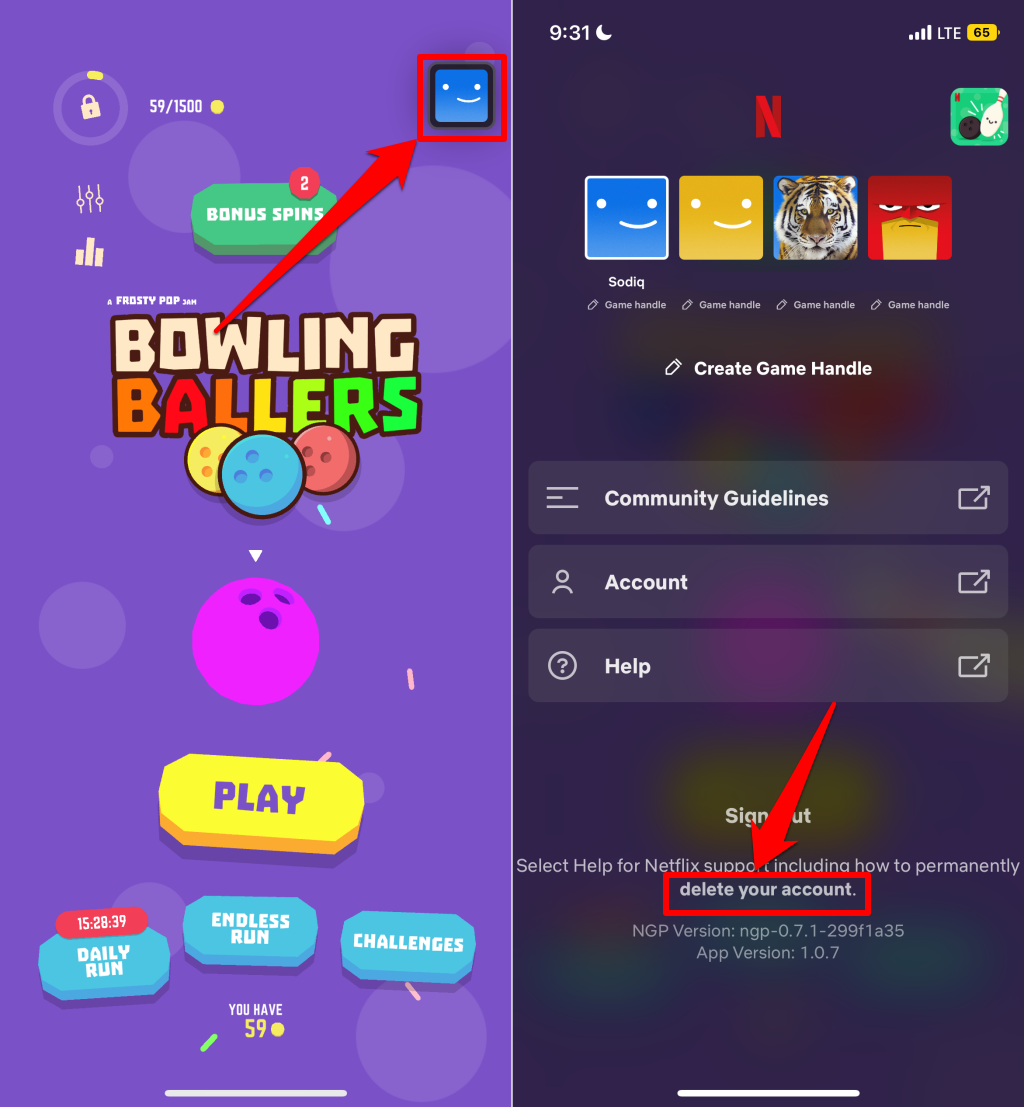
Törölje Netflix-fiókját az interneten
A Netflix alkalmazások nem kínálnak fióktörlési lehetőséget mobil streaming eszközökön. Ha nem használja a Netflix mobilalkalmazást, akkor az alábbi lépésekkel lehet fiókját törölni:
- Nyissa meg a Netflix webhelyét és jelentkezzen be fiókjába.
- Válassza ki Netflix-profilját a kezdőoldalon.
- Kattintson a profil ikonjára a jobb felső sarokban, majd válassza a Fiók lehetőséget.
- Válassza a Tagság törlése gombot a „Tagság és számlázás” részben.
- Tegye a következő lépést a Lemondás befejezése lehetőséggel a Netflix-tagság megszüntetéséhez.
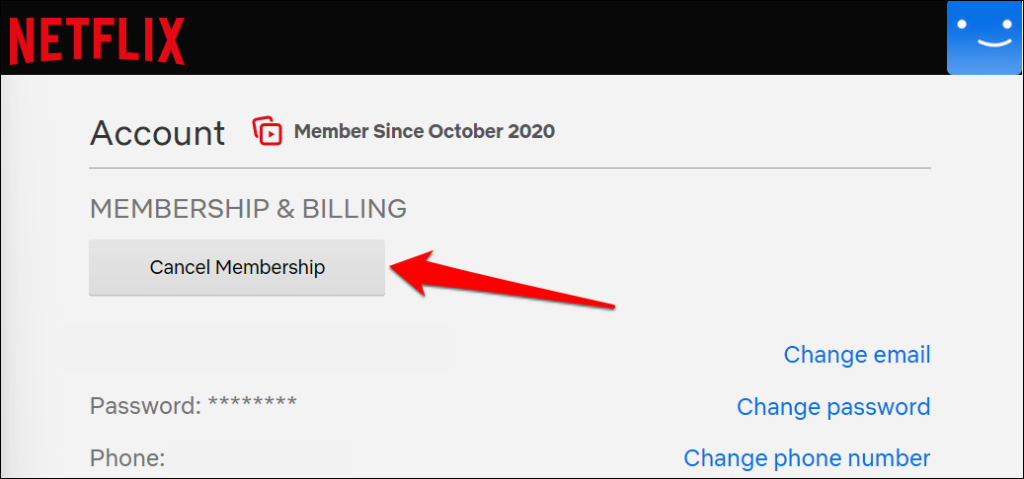
Gyorstipp
A tagság lemondásának gyors módja: látogasson el a netflix.com/cancelplan webhelyre. Jelentkezzen be fiókjába, és válassza a Lemondás befejezése lehetőséget.
Töltsön le fiókadatait
Ön kérheti és letöltheti személyes adatait és megtekintési tevékenységét mielőtt törölné fiókját. A folyamat:
- Jelentkezzen be a Netflix-fiókjába egy webböngészőben, majd kattintson a profil ikonjára.
- Görgessen le a Fiók oldal aljára, és válassza a Személyes adatok letöltése lehetőséget.
- Kattintson a Kérés elküldése lehetőségre.
Kérjük, ellenőrizze az e-mail fiókját, hogy megerősítse a letöltési kérelmét.
Netflix-fiókja automatikus törlése
A Netflix automatikusan törli a fiókját, ha tíz hónapig nem aktív. Ha korábban szeretné törölni fiókját, kezdeményezheti a kérést a Netflix mobilalkalmazásán keresztül vagy e-mailben a Netflix ügyfélszolgálatához.
Alternatív streaming szolgáltatások
Ha alternatívát keres a Netflix helyett, fontolja meg az Amazon Prime Video, a Disney+ vagy a Hulu előfizetését. Néhány szolgáltatás akár ingyenes próbalehetőséget is kínál.